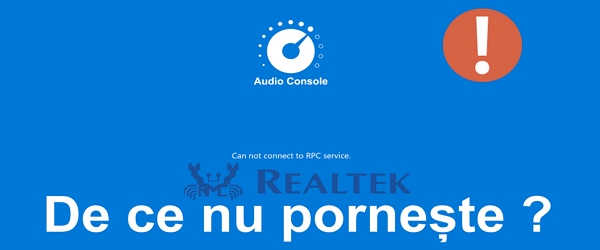
Realtek Audio Console 시작 문제 해결 비디오 자습서는 무엇에 관한 것입니까?
Realtek 오디오 콘솔 시작 문제 해결
Realtek 사운드 카드 제어 응용 프로그램이 Windows 업데이트를 통해 제공되는 이후로 사용자는 이 응용 프로그램을 시작하는 데 문제가 있습니다.
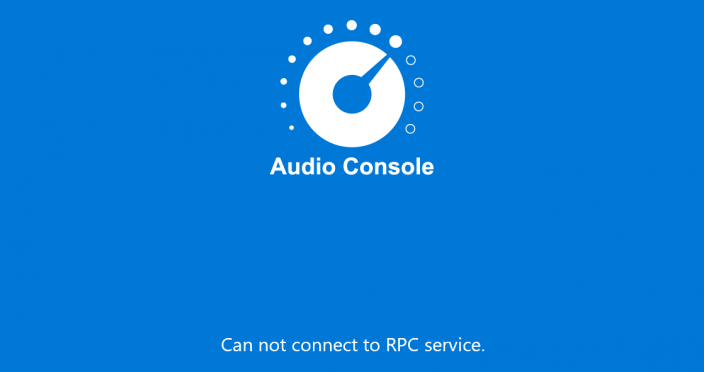
Realtek Audio Console 앱이 시작되지 않는 이유는 무엇입니까?
Realtek 사운드 제어 응용 프로그램을 시작하려고 할 때 시작되지 않고 다음 메시지가 표시됩니다. RPC 서비스에 연결할 수 없습니다. 응용 프로그램 설치가 제대로 수행되지 않았음을 의미합니다.
Realtek Audio Console 앱과 드라이버가 올바른 순서로 설치되지 않았음을 의미합니다.
Realtek 사운드, 특히 Realtek 오디오 콘솔에서 문제가 발생하는 이유는 무엇입니까?
특히 운영 체제를 처음 설치한 후에 문제가 발생합니다.
그런 다음 사용자는 일반적으로 마더보드 제조업체의 웹 사이트로 이동하여 드라이버를 다운로드합니다.
다운로드한 후 일반적으로 설치합니다.
문제는 사용자가 드라이버를 설치하는 동시에 Windows 업데이트가 백그라운드에서 드라이버와 응용 프로그램도 설치한다는 사실에서 발생합니다.
이로 인해 Realtek Audio Console보다 먼저 일부 드라이버를 설치해야 하는 몇 가지 문제가 발생합니다.
Realtek Audio Console 시작 문제 해결
문제가 발생하지 않도록 방지하는 해결 방법과 조치가 있습니다.
- 문제 해결 – Realtek Audio Console이 시작되지 않으면 자습서의 단계를 적용하십시오. 아래 비디오
- 머리말 문제 – 문제 없이 Windows + 드라이버를 설치하려는 경우; 전체 Windows 설치 및 드라이버 설치 중에 인터넷 연결 없이 이 작업을 수행하십시오. 따라서 Windows는 업데이트를 할 수 없습니다.
제어판에서 Realtek 사운드 앱은 어디에 있습니까?
Windows 7 이후 Windows에서 응용 프로그램의 디자인과 배치는 점진적으로 변경되기 시작했습니다.
궁극적으로 Windows에서 메뉴와 이전 구성 요소를 제거하고 새 항목으로 교체하려고 합니다.
제어판의 Realtek 사운드 앱은 새 Windows 및 새 사운드 카드에 더 이상 존재하지 않습니다.
제어판에 있던 Realtek HD Audio Manager 사운드 응용 프로그램은 이제 Realtek Audio Console이라고 하며 모든 응용 프로그램과 마찬가지로 시작 메뉴에서 찾을 수 있습니다.
디자인을 제외하고 이전 앱과 새 앱 사이에는 차이가 없습니다.
Microsoft Store의 Realtek 오디오 콘솔 앱
......
Realtek 오디오 콘솔 - 다운로드
......
비슷한 튜토리얼
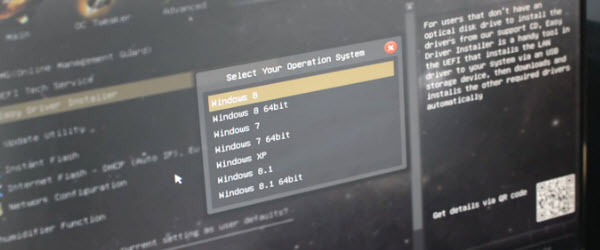
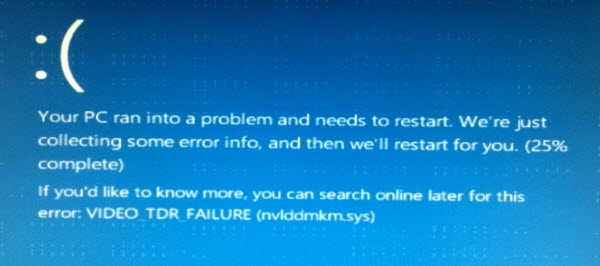









안녕하세요! Realtek 오디오 콘솔에도 같은 문제가 있습니다. 잠시 후 작동하지 않습니다. 귀하의 자습서를 보고 거기에 있는 단계를 정확히 따랐지만 문제가 지속되고 콘솔이 작동하지 않습니다(RPC 서비스에 연결할 수 없음). 문제를 어떻게 해결할 수 있습니까? 어떤 조언을 해주시겠습니까?